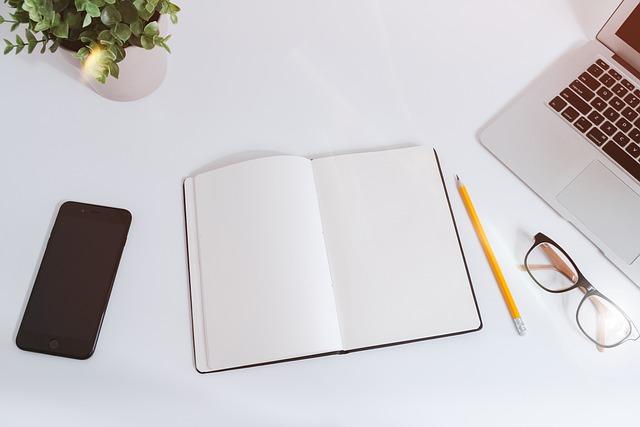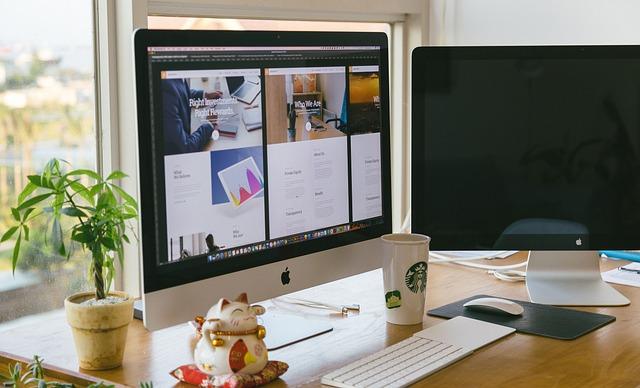随着计算机技术的不断发展,U盘启动盘已成为许多电脑爱好者和技术人员必备的工具之一。它可以帮助我们在无法启动系统时进行故障排查,也可以用于安装操作系统、运行系统维护工具等。那么,如何制作一个U盘启动盘呢本文将为您详细讲解制作U盘启动盘的步骤,让您轻松掌握这一技能。
一、准备工作
1.一台可以正常使用的电脑
2.一个容量至少为8GB的U盘(建议使用高速U盘,以提高制作速度和启动速度)
3.一张操作系统安装镜像文件(如Windows、Linux等)
4.一款制作U盘启动盘的软件(如Rufus、UltraISO等)
二、制作U盘启动盘的步骤
1.下载并安装制作U盘启动盘的软件
这里以Rufus为例,首先在电脑上下载Rufus软件。下载完成后,双击安装包进行安装。安装过程中,根据提示选择安装路径和组件,然后点击安装按钮。安装完成后,打开Rufus软件。
2.准备U盘
将U盘插入电脑,确保U盘中没有重要数据,因为制作启动盘过程中会将U盘中的数据清空。在Rufus软件中,选择U盘所在的盘符,然后点击格式化按钮,将U盘格式化为FAT32或NTFS格式。
3.选择操作系统安装镜像文件
在Rufus软件中,点击选择按钮,找到并选中下载好的操作系统安装镜像文件。这里需要注意的是,不同操作系统的镜像文件格式可能不同,请根据实际情况选择正确的格式。
4.设置启动盘参数
在Rufus软件中,根据需要设置以下参数
-分区方案选择MBR(适用于Windows系统)或GPT(适用于Linux系统);
-目标系统选择BIOS或UEFI;
-文件系统选择FAT32或NTFS;
-簇大小保持默认设置;
-新卷标签为U盘设置一个名称。
5.开始制作U盘启动盘
设置好参数后,点击开始按钮。此时,Rufus软件会自动进行以下操作
-格式化U盘;
-从镜像文件中提取安装文件;
-将安装文件写入U盘;
-创建启动引导记录。
制作过程中,请耐心等待,不要进行其他操作。制作完成后,软件会提示操作完成。
三、使用U盘启动盘
制作好U盘启动盘后,就可以使用它来启动电脑了。以下是使用U盘启动盘的步骤
1.将U盘插入电脑的USB接口;
2.重启电脑,并在启动过程中按下F2、F10或Del键进入BIOS设置;
3.在BIOS设置中,将U盘设置为**启动设备;
4.保存设置并退出BIOS;
5.电脑会从U盘启动,并根据提示进行操作系统安装或其他操作。
至此,您已经成功制作并使用了U盘启动盘。通过以上步骤,您可以轻松应对各种电脑故障,提高电脑维护效率。希望本文对您有所帮助!